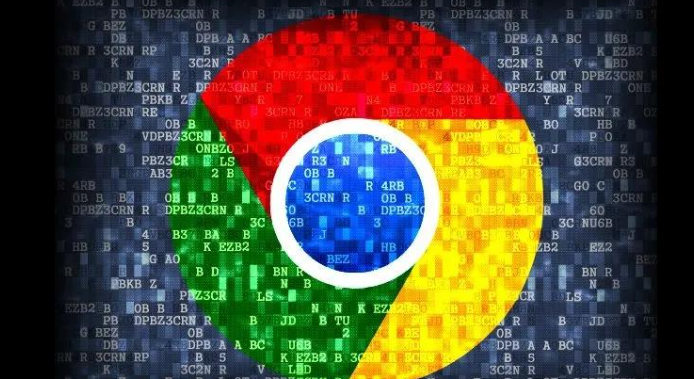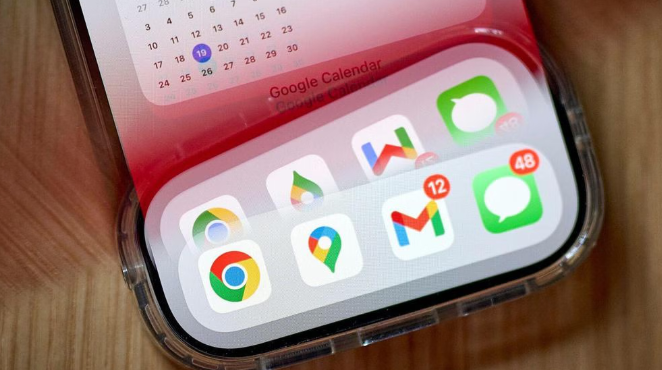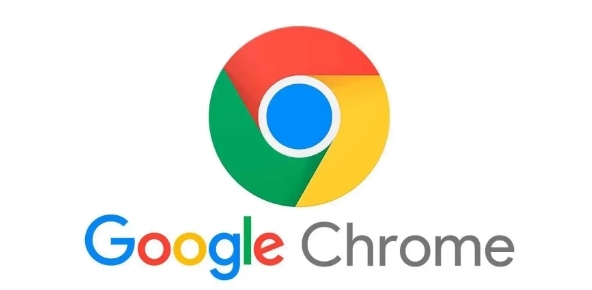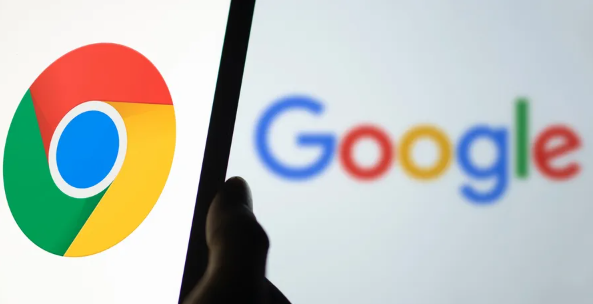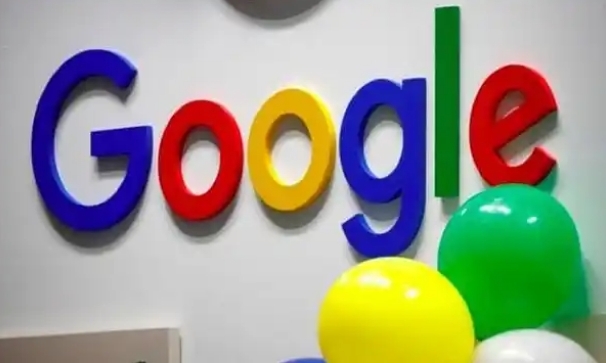详情介绍

1. 打开Chrome网上应用店:启动Chrome浏览器,在地址栏输入`chrome.google.com/webstore`,然后按下回车键,进入Chrome网上应用店。这是Chrome浏览器官方的应用程序和扩展程序下载平台,里面有各种类型的插件和扩展,包括视频录制插件。
2. 搜索视频录制插件:在Chrome网上应用店的搜索框中输入“视频录制”等关键词,然后点击搜索按钮。会出现一系列相关的视频录制插件供选择。可以根据插件的评分、评论数量、功能介绍等信息来挑选适合自己的插件。
3. 选择合适的插件:仔细查看每个插件的详细信息,包括功能特点、用户评价、版本更新情况等。有些插件可能提供简单的屏幕录制功能,而有些可能还具备编辑、注释等附加功能。选择一个符合自己需求的插件后,点击该插件的图标或名称进入插件详情页面。
4. 安装插件:在插件详情页面,点击“添加至Chrome”按钮。浏览器会弹出一个确认对话框,询问是否要添加该插件。点击“添加扩展程序”按钮进行确认。浏览器会自动开始下载并安装插件,安装完成后,会在浏览器的右上角显示插件的图标,表示插件已经成功安装。
5. 配置插件:有些视频录制插件安装后可能需要进行一些配置才能正常使用。点击插件图标,打开插件的设置页面。在这里可以设置录制的参数,如视频质量、音频来源、录制格式等。还可以设置快捷键,方便在需要录制视频时快速启动和停止录制。根据个人需求进行相应的配置后,保存设置即可。
6. 使用插件录制视频:安装和配置好插件后,就可以开始使用它来录制视频了。当需要录制视频时,点击插件图标,按照插件的操作界面选择录制区域、设置录制选项,然后点击“开始录制”按钮。在录制过程中,可以根据需要进行暂停、继续等操作。录制完成后,点击“停止录制”按钮,插件会生成录制的视频文件,并提供下载或分享的选项。